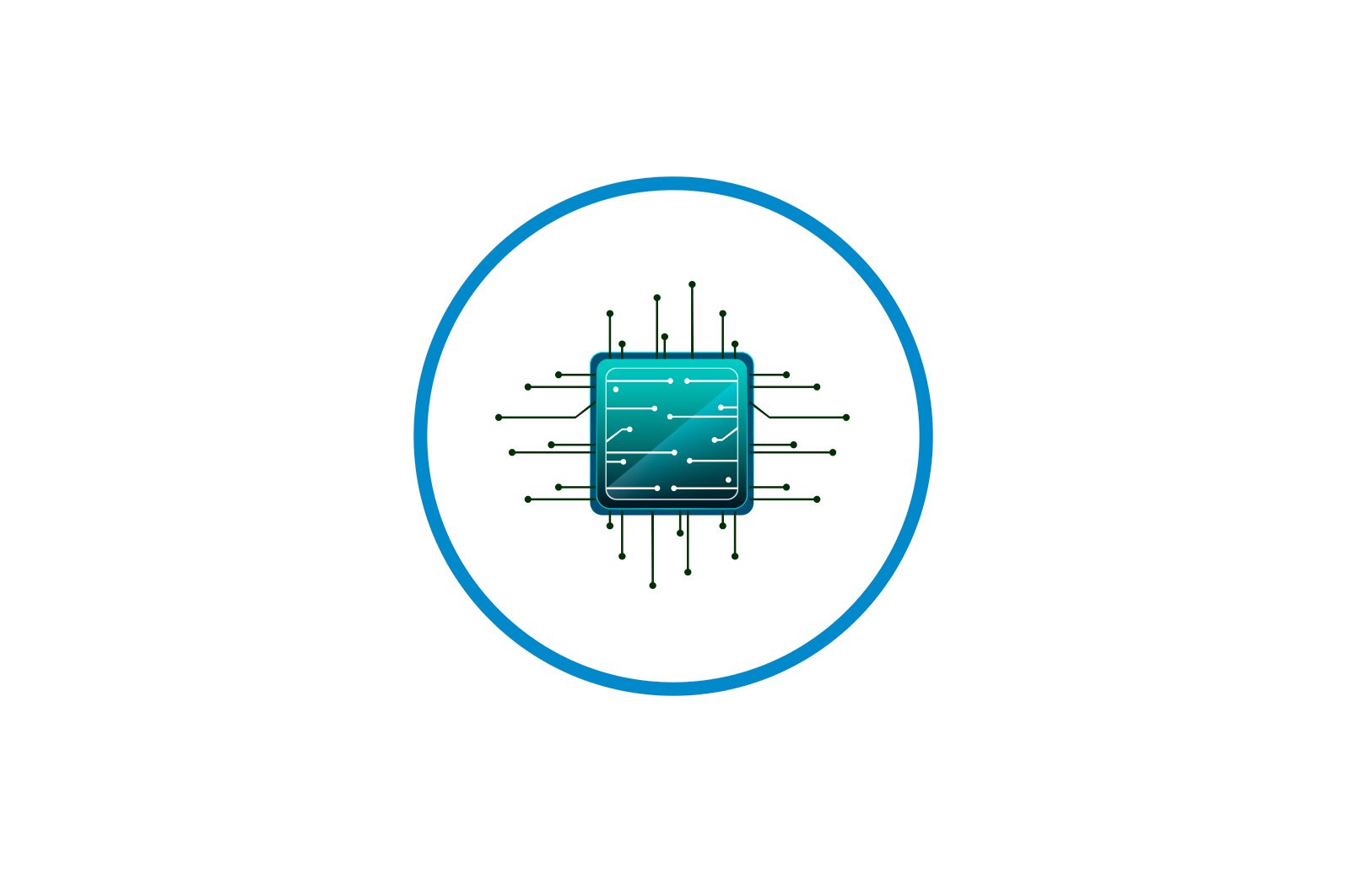
Routerdagi ko’prikni sozlang haqida malumot
Tarmoq uskunalarining barcha foydalanuvchilari oddiy yo’riqchining asosiy maqsadidan tashqari, ya’ni bir nechta kompyuter tarmoqlarini shluzi sifatida ulab, bir nechta qo’shimcha va juda foydali funktsiyalarni bajarishga qodir ekanligini bilishmaydi. Ulardan biri WDS (Simsiz tarqatish tizimi) yoki ko’prik rejimi deb ataladi. Keling, yo’riqnoma ustidagi ko’prik nima uchun kerakligini va uni qanday yoqish va sozlash kerakligini birgalikda bilib olaylik.
Routerda ko’prikni sozlang
Aytaylik, siz simsiz tarmoq doirasini ko’paytirishingiz kerak va sizda ikkita yo’riqnoma mavjud. Keyin bitta routerni Internetga, ikkinchisini esa birinchi tarmoq qurilmasining Wi-Fi tarmog’iga ulashingiz mumkin, ya’ni kompyuterlaringiz tarmoqlari o’rtasida bir xil ko’prik qurishingiz mumkin. Va bu erda WDS texnologiyasi foydali bo’ladi. Signalni takrorlash funktsiyasi bilan qo’shimcha kirish nuqtasini sotib olishning hojati yo’q.
Ko’prik rejimining kamchiliklari orasida asosiy yo’riqnoma bilan ikkinchisi o’rtasida ma’lumot uzatish tezligining katta yo’qotilishi mavjud. Keling, TP-Link routerlarida WDS-ni o’zimiz sozlashimizga harakat qilaylik. Boshqa provayderlar modellarida bizning harakatlarimiz atamalar nomlari va interfeysdagi ba’zi bir kichik farqlar bilan o’xshash bo’ladi.
1-qadam: Asosiy yo’riqchini sozlash.
Biz qiladigan birinchi narsa — Internet-provayder orqali global tarmoqqa kirish imkoniyatini beradigan yo’riqchini sozlash. Buning uchun biz yo’riqchining veb-mijoziga kirib, apparat konfiguratsiyasida kerakli o’zgarishlarni amalga oshirishimiz kerak.
- Routerga ulangan kompyuter yoki noutbukning har qanday brauzerida manzil satriga yo’riqnoma IP-ni kiriting. Agar siz qurilmaning koordinatalarini o’zgartirmagan bo’lsangiz, odatda standart hisoblanadi
192.168.0.1o192.168.1.1va keyin tugmachani bosing Men kirdim. - Routerning veb-interfeysiga kirish uchun autentifikatsiya. Zavodning dasturiy ta’minotida konfiguratsiya sozlamalariga kirish uchun foydalanuvchi nomi va parol bir xil:
admin. Agar siz ushbu qiymatlarni o’zgartirgan bo’lsangiz, albatta, amaldagi qiymatlarni kiriting. Tugmani bosing «XOP».«. - Ochilgan veb-mijozda darhol turli xil yo’riqnoma parametrlarining to’liq to’plami bilan kengaytirilgan sozlamalarga o’ting.
- Sahifaning chap tomonida satrni toping «Simsiz aloqa rejimi».. Sichqonchaning chap tugmasi bilan ustiga bosing.
- Ochiladigan pastki menyuda ga o’ting «Simsiz aloqa sozlamalari»..
- Agar ilgari bunday qilmagan bo’lsangiz, simsiz eshittirishni yoqing, tarmoq nomini belgilang, xavfsizlik mezonlarini va kalit so’zni o’rnating. Va eng muhimi, Wi-Fi kanallarini avtomatik aniqlashni o’chirib qo’yishdir. Buning o’rniga siz statik, ya’ni doimiy qiymatni belgilashingiz kerak «Kanal».. Masalan, «1». Yodlab oling.
- Tuzatilgan yo’riqnoma konfiguratsiyasini saqlash. Qurilma qayta yoqiladi. Endi siz yo’riqchiga o’tishingiz mumkin, u asosiy signalni ushlab turadi va tarqatadi.
2-qadam: Ikkinchi yo’riqchini sozlang.
Asosiy yo’riqnoma bilan biz uni hal qildik va endi ikkinchi darajali yo’riqchini sozlashda davom etamiz. Bu erda yana biz alohida qiyinchiliklarga duch kelmaymiz. Sizdan bizga faqat e’tibor va mantiqiy yondashuv kerak.
- 1-bosqichda bo’lgani kabi, biz qurilmaning veb-interfeysiga kirib, qo’shimcha konfiguratsiya sozlamalari sahifasini ochamiz.
- Birinchidan, biz yo’riqnoma IP-manzilini asosiy yo’riqnoma tarmog’ining koordinatalarining oxirgi raqamiga bittasini qo’shib o’zgartirishimiz kerak. Masalan, agar birinchi qurilmada manzil bo’lsa
192.168.0.1unda ikkinchisi bo’lishi kerak192.168.0.2, demak, har ikkala yo’riqnoma ham bir-birlari bilan kompyuter ziddiyatlarini oldini olish uchun bir xil tarmoq tarmog’ida bo’ladi. IP-manzilni to’g’rilash uchun ustunni kengaytiring «Tarmoq». chap tomonidagi parametr ustunida. - Ko’rsatilgan pastki menyuda bo’limni tanlang «LAN»biz qaerga boramiz
- Router manzilini qiymatga o’zgartiring va belgini bosish orqali tasdiqlang «Saqlamoq».. Router qayta ishga tushiriladi.
- Endi yo’riqchining veb-mijozini Internet-brauzerga kiritish uchun biz allaqachon qurilmaning yangi IP-manzilini yozdik, ya’ni
192.168.0.2, tasdiqlang va rivojlangan sozlamalarni kiriting. Keyinchalik, biz sahifani simsiz rejimning qo’shimcha parametrlari bilan ochamiz. - Blokda «WDS». mos keladigan katakchani belgilab, ko’prikni yoqing.
- Birinchidan, siz asosiy yo’riqchining tarmoq nomini ko’rsatishingiz kerak. Buning uchun u atrofdagi radio havoni ko’zdan kechiradi. Birlamchi va ikkilamchi yo’riqnoma tarmoqlarining SSID-lari har xil bo’lishi juda muhimdir.
- Intervallarni skanerlash paytida aniqlangan kirish nuqtalari ro’yxatida asosiy yo’riqnomaingizni toping va belgini bosing Ulanmoq..
- Kichik quti paydo bo’lganda, joriy simsiz tarmoq kanalining avtomatik o’zgarishini tasdiqlang. Ikkala yo’riqchida ham kanal bir xil bo’lishi kerak.
- Yangi tarmoqdagi himoya turini tanlang, yaxshisi ishlab chiqaruvchi tomonidan tavsiya etilgan.
- Tarmoqni shifrlash versiyasini va turini o’rnating va Wi-Fi tarmog’iga kirish uchun parolni ixtiro qiling.
- Belgini bosing. «Saqlamoq».. Ikkinchi yo’riqnoma sozlamalari o’zgartirilgan holda qayta ishga tushadi. Ko’prik «qurilgan». Siz undan foydalanishingiz mumkin.
Hikoyamizni yakunlash uchun muhim bir haqiqatni yodda tutishimiz kerak. WDS rejimida biz ikkinchi routerda o’z nomi va paroli bilan boshqa tarmoq yaratamiz. Bu bizga asosiy yo’riqnoma orqali Internetga kirishni ta’minlaydi, ammo bu birinchi tarmoqning kloni emas. Bu WDS rejimi va takroriy rejim o’rtasidagi asosiy farq. Sizga barqaror va tezkor Internet aloqasini tilaymiz.
Shuningdek o’qing: Router parolini qanday tiklash mumkin
Muammoni hal qilishda sizga yordam bera olganimizdan xursandmiz.
Bizning mutaxassislarimiz imkon qadar tezroq javob berishga harakat qilishadi.
Ushbu maqola sizga yordam berdimi?
Ko’rsatmalar, Texnologiyalar
Routerdagi ko’prikni sozlang